Audio Ducking es una técnica que te ayuda a minimizar el volumen de una pista para que domine la otra. Es una técnica muy valiosa que debería estar presente en todo editor de video. El audio ducking te ayuda a resaltar la pista crítica y expresiva, lo que ayuda a atraer a los usuarios.
El objetivo de esta discusión es orientarte sobre qué es el audio ducking y cómo hacerlo de forma impecable. También te presentaremos Wondershare Filmora, con lo que podrás hacer audio ducking en tus videos. Esto puede hacerse sin comprometer el diseño ni el contenido del audio.
En este artículo
El mejor editor te ayuda a editar y mejorar videos sin complicaciones.

Parte 1: ¿Qué debes saber sobre el audio ducking en la edición de video?
Tanto si quieres centrarte en la narración, el diálogo o el sonido de la acción, el audio ducking puede ayudarte con todo. Puedes suprimir los efectos de sonido y las pistas de música no deseados para garantizar la claridad del sonido real. Analiza los siguientes puntos clave para comprender mejor el audio ducking:
1. Claridad del diálogo
El audio ducking pretende ofrecer un diálogo claro y dar prioridad a lo importante. Se centra principalmente en reducir los elementos de audio no deseados. Esto ayuda a que los diálogos y la narración alcancen prominencia en la mezcla de audio. También puedes hacer que las palabras habladas sean más claras. Es constructivo en presentaciones, entrevistas y audio narrativo.
2. Tiempo y umbral
Mientras trabajas en el audio ducking, necesitas centrarte en los tiempos. Te ayuda no solo con los ajustes, sino que también puedes hacer transiciones de audio naturales con esto. Además, necesitas asegurarte de que no se metan ruidos extraños en el audio y de que el umbral esté claro. Centrarse en el desvanecimiento del sonido también es muy importante.
3. Personalización del Audio Ducking
Las métricas considerables de audio ducking desempeñan un papel importante en el ajuste fino del audio. Estas métricas pueden implicar desvanecimiento, dominación y otros efectos de audio. Además, también es esencial centrarse en los tiempos de las transiciones de audio. Necesitas personalizar cada segmento de audio ducking con medidas precisas.
4. Ajuste y supervisión
Supervisar los niveles de audio ducking es una parte sustancial para tener el audio deseado. No solo algunas partes, sino que necesitas concentrarte en el audio de todo el video mientras añades el efecto. Varias herramientas te ayudan a ajustar el audio ducking según tus necesidades. Esto ha resultado ser una comodidad para los usuarios que se dedican a la edición de video.
Parte 2: Audio Ducking en Filmora: Introducción a la función
Audio Ducking Filmora es una famosa función que ofrece un editor de video de renombre. Wondershare Filmora es una herramienta innovadora y llena de funciones con la que puedes añadir efectos de audio ducking en los videos. Nunca mete ningún sonido al audio, lo que ayuda a garantizar efectos de sonido de alta calidad en él. Puedes resaltar las narraciones esenciales y reducir los sonidos de fondo no deseados.
No importa si trabajas en videos musicales o de juegos, esta revolucionaria herramienta puede ayudarte en todo. Una de las ventajas de Filmora es que detecta automáticamente los sonidos de fondo. Además de esta función, también puedes modificar la calidad general de los videos a calidad sin pérdidas. Wondershare Filmora también te ayuda a editar varios videos a la vez.
Reencuadrar videos y utilizar varios efectos de video como Boris FX, NewBlue FX, y más, también es posible con Filmora. Los usuarios también pueden experimentar la edición en pantalla verde para añadir fondos personalizados a los videos. En caso de que tengas colores no orientados en los videos, este editor de video también puede ayudarte en este escenario.
Parte 3: Discutiendo más funciones de mejora de audio de Wondershare Filmora
Wondershare Filmora es una herramienta confiable que puede modificar videos más allá de tus expectativas. Aquí te explicamos algunas de las funciones de Filmora que deberías conocer:
1. Retrato IA
¿Quieres eliminar con precisión el fondo de tu video? La función Retrato IA funciona con precisión para aislar el sujeto y el fondo.
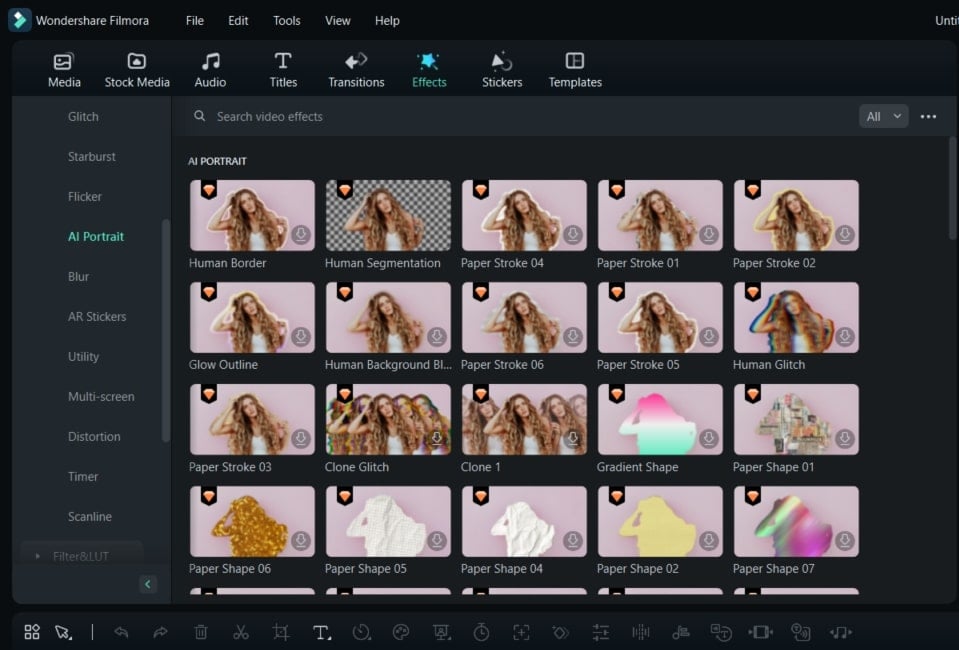
2. Corrección del color
La función de corrección del color te permite modificar la nitidez, el contraste, el brillo y la saturación. Así puedes mejorar la visualización de tu video.
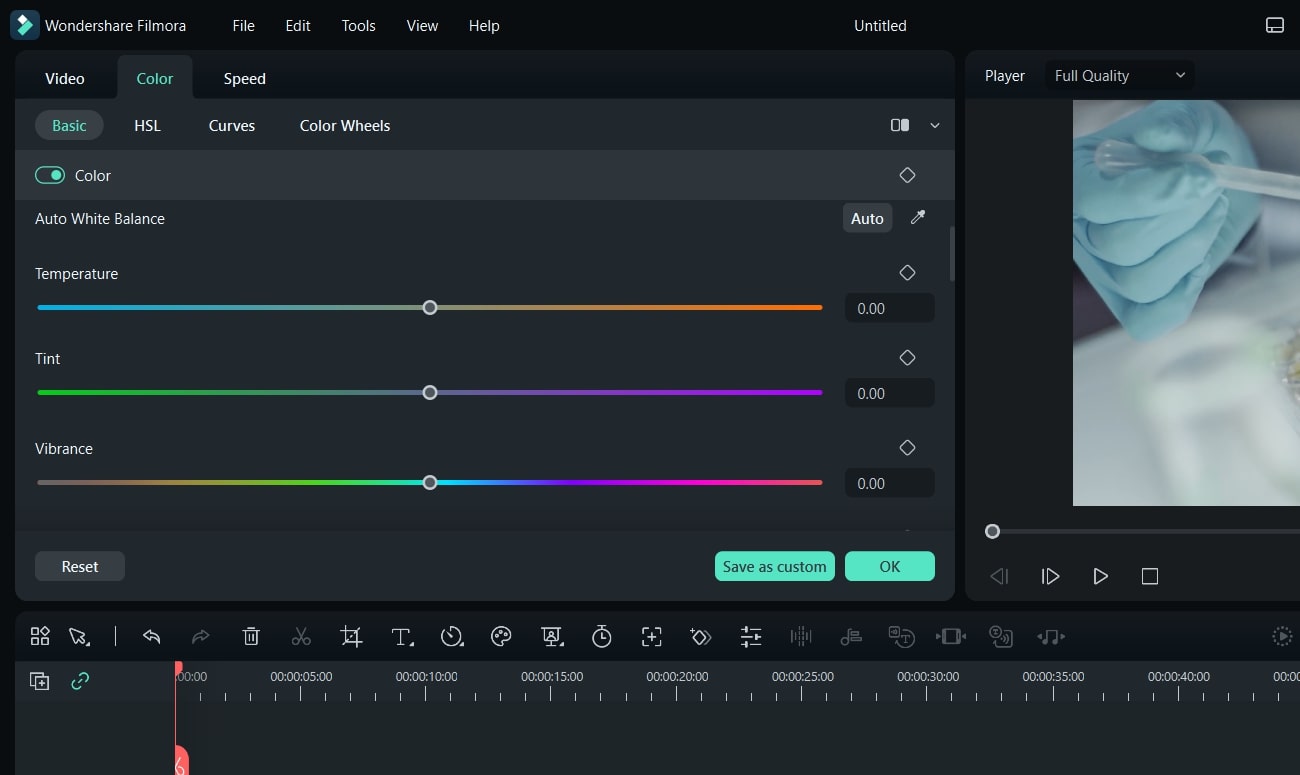
3. Voz a texto
¿Quieres añadir automáticamente subtítulos a tus videos? La función de voz a texto de Filmora puede transcribir eficazmente tu voz para producir subtítulos para tu video.
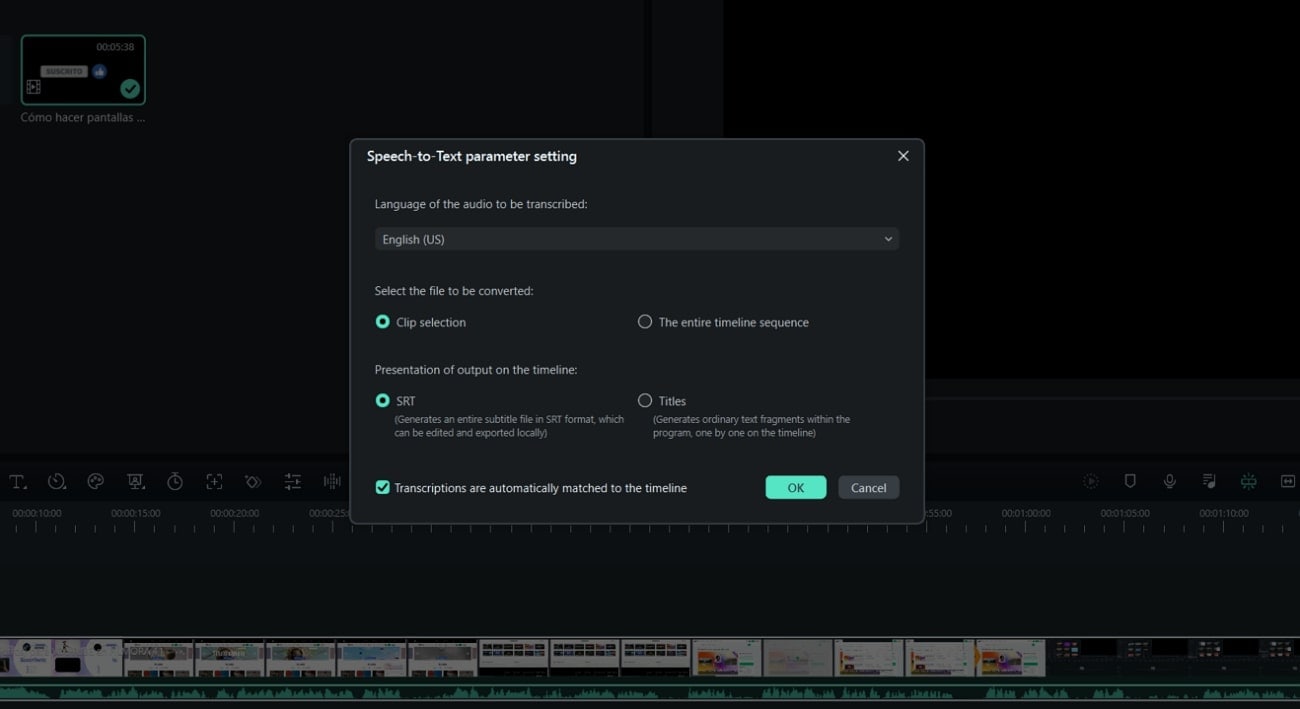
4. Efectos de visualización de audio
En Filmora, puedes descubrir hasta 25 efectos de visualización de audio que pueden hacer que tu video sea estético. Una vez que arrastres y sueltes el efecto, la herramienta ajustará automáticamente el sonido de tu video.
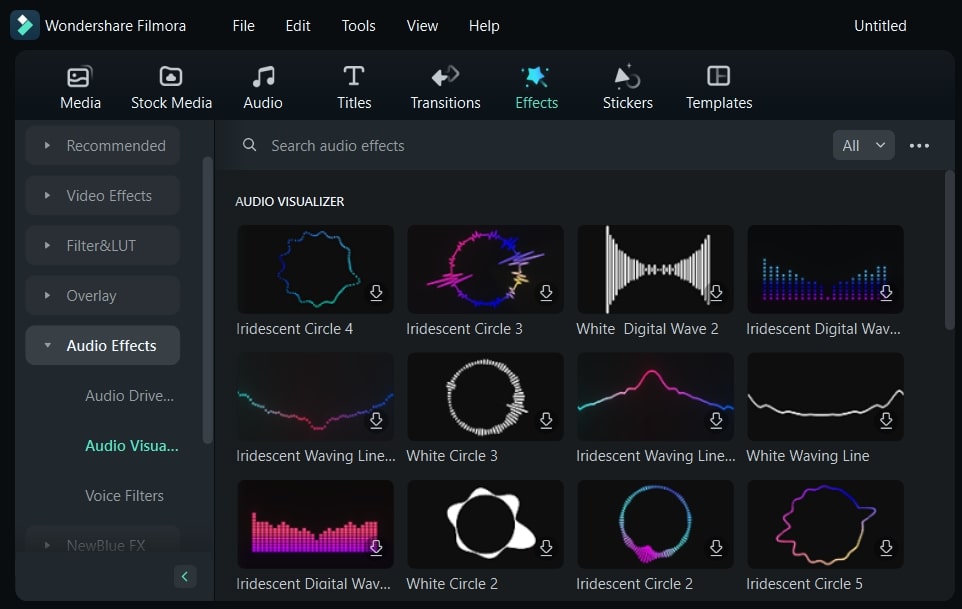
5. Sincronización automática
Esta función de Filmora te ayuda a sincronizar el audio con el video sin esfuerzo adicional. También puedes pulir aún más el sonido con esta función intuitiva. Esta función puede sincronizar el audio con videos de cualquier duración con una precisión de última generación.
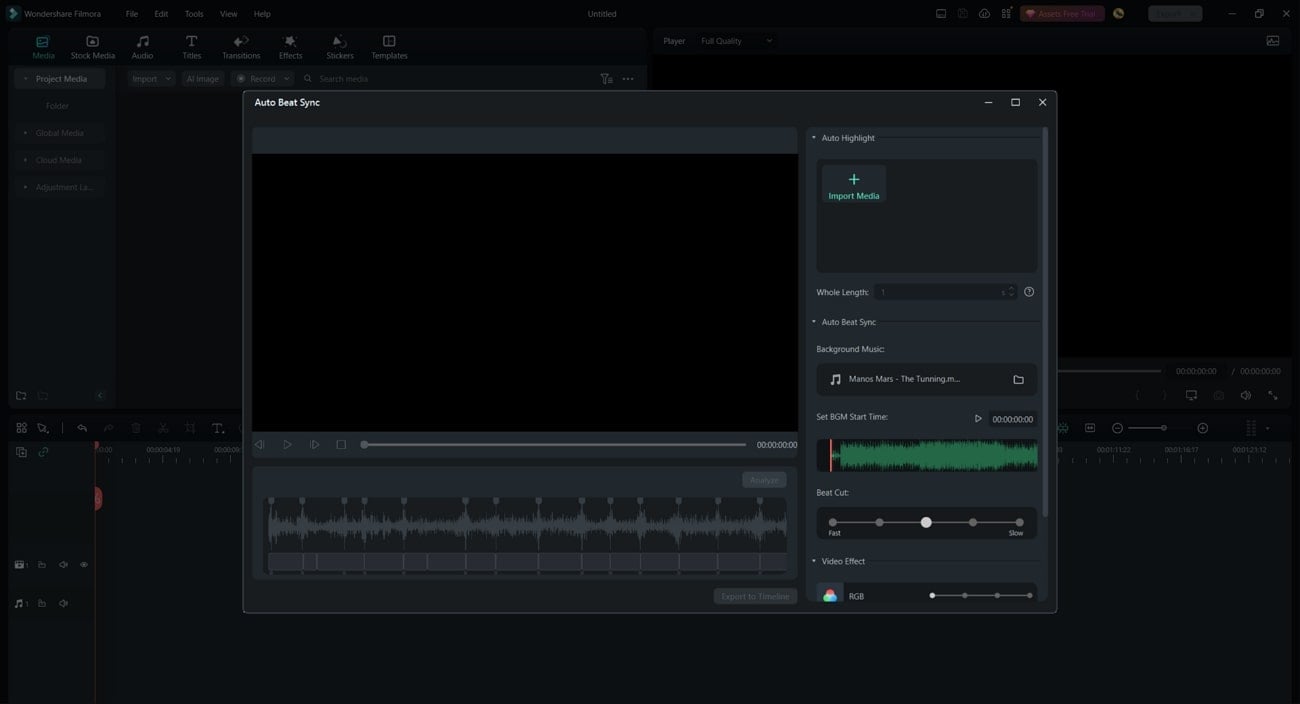
6. Estiramiento de audio IA
Con esta función de tecnología avanzada, puedes tomar cualquier audio y repetir su duración sin que afecte a la calidad. Además, también te permite reorganizar la música, y puedes añadirle varios efectos musicales.
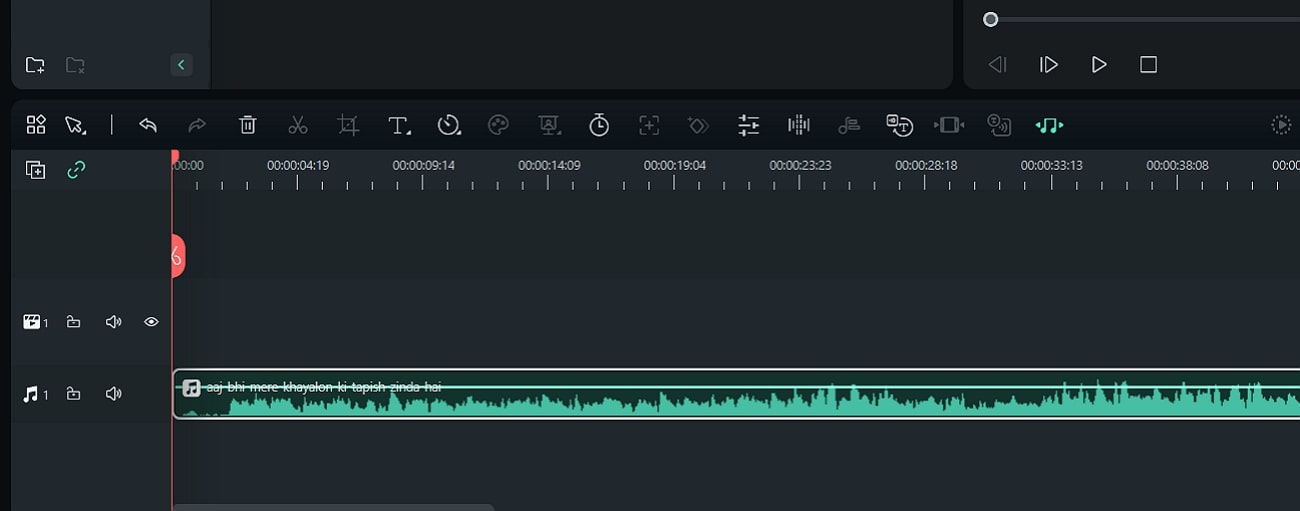
7. Presentación Avatar
Si deseas presentar algo mientras practicas el anonimato, esta función te tiene cubierto. Con esto, puedes hacer avatares de entre más de 15 opciones incorporadas. También ayuda a añadir transiciones y a cambiar el fondo de un video.
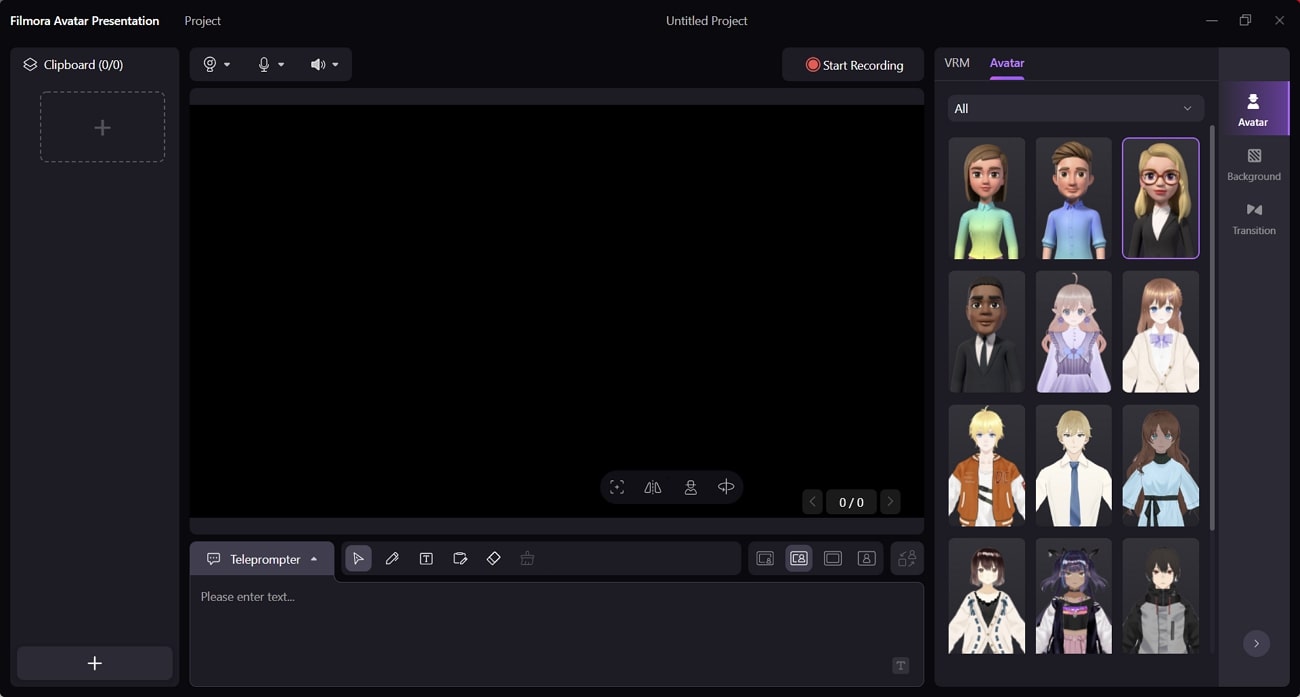
Parte 4: Cómo realizar audio ducking con Wondershare Filmora
Audio Ducking Filmora es un procedimiento confiable porque Filmora es una herramienta sencilla. No tienes que preocuparte por la complejidad de las integraciones de audio ducking con Filmora. Si aún tienes curiosidad por saber cómo funciona el Audio Ducking de Filmora, estas sencillas instrucciones te ayudarán:
Paso 1 Inicia Filmora y añade un video
Para empezar, inicia Wondershare Filmora en tu dispositivo y presiona "Nuevo proyecto". En segundo lugar, selecciona la opción "Haz clic aquí para importar medios" y añade el video que quieras. En tercer lugar, arrastra el video a la "línea de tiempo" para activar sus métricas de edición.
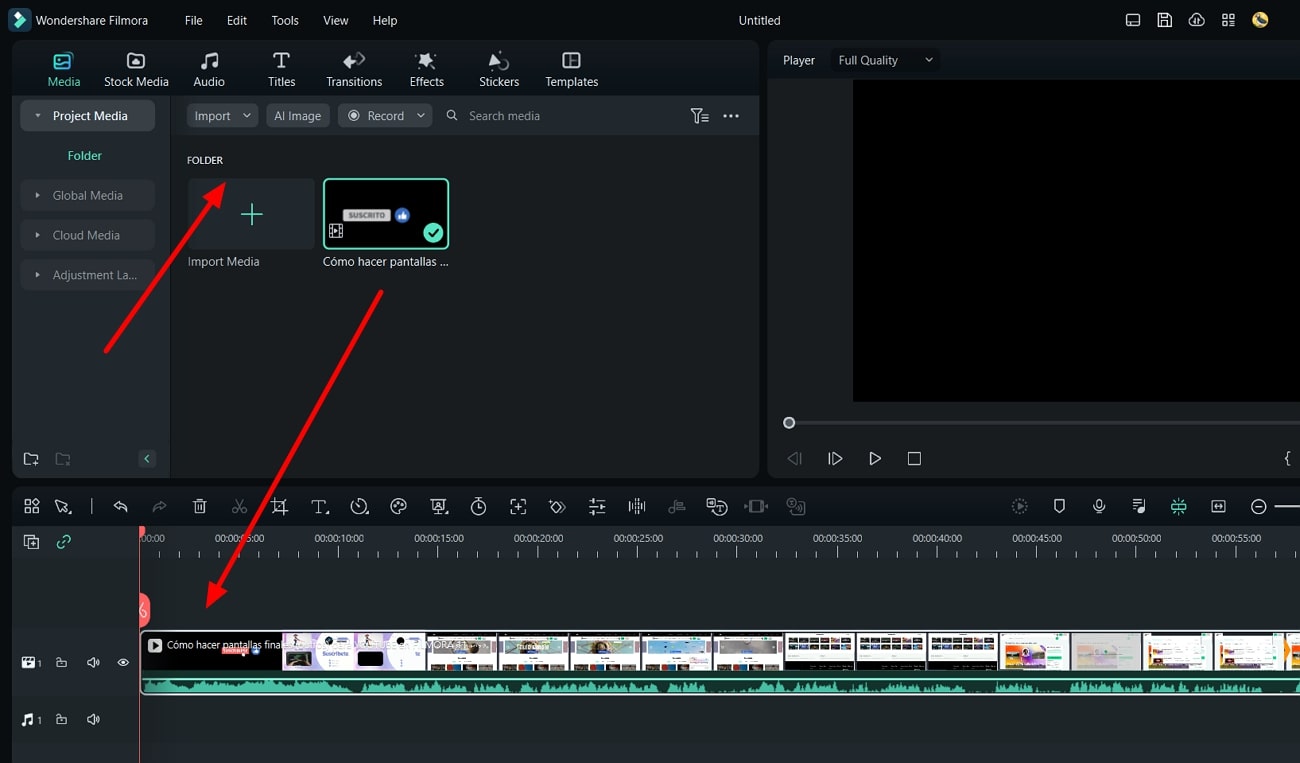
Paso 2 Audio Ducking Video en Filmora
Una vez añadido el video a la línea de tiempo, selecciona la "Pista de audio" en "Línea de tiempo" y haz clic derecho sobre ella. En el menú emergente, elige la opción "Ajustar Audio" y localiza la función "Audio Ducking". Para ello, activa la opción "Audio Ducking" y, para reducir la música de fondo, puedes utilizar los "Deslizadores de Audio Ducking".
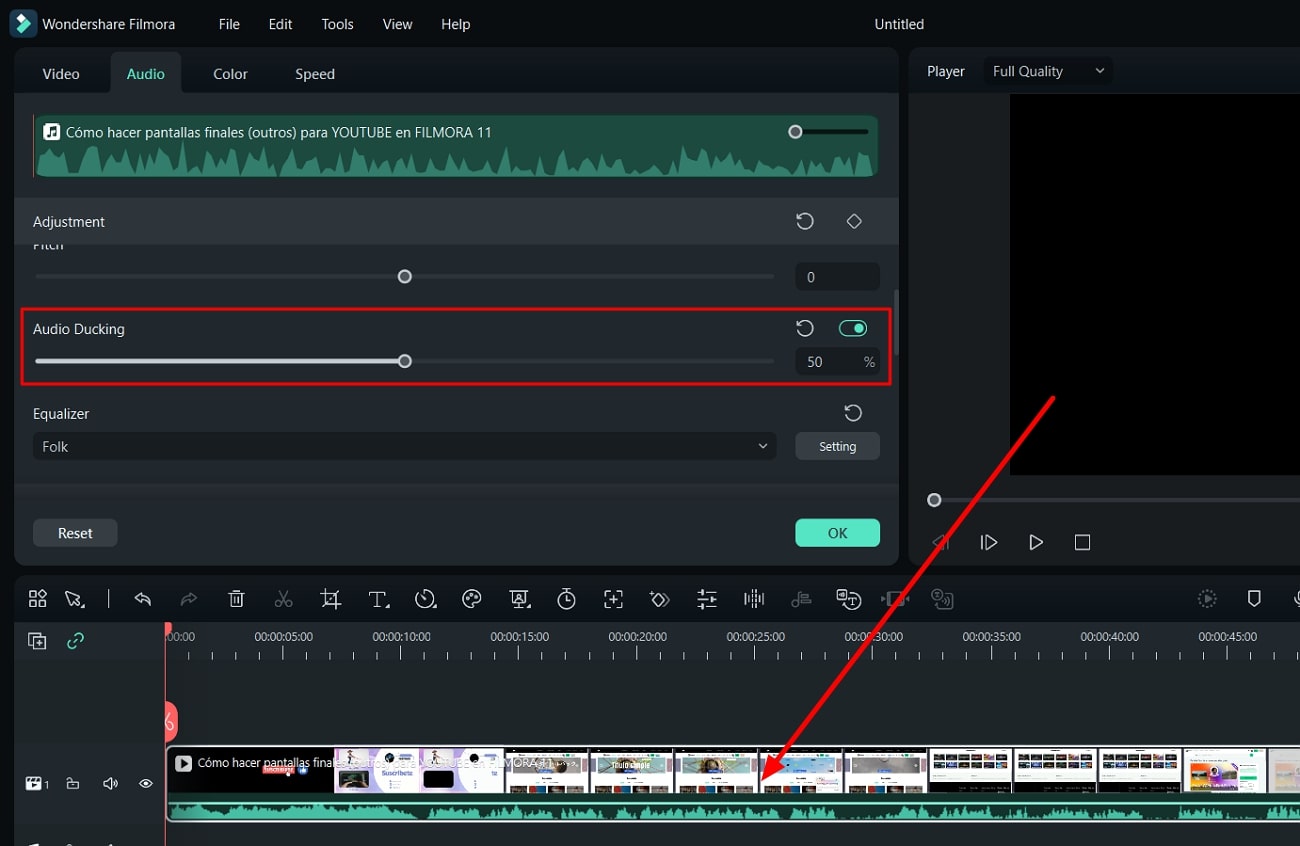
Paso 3 Personalizar Otros Ajustes de Audio (Opcional)
Además del Audio Ducking, también puedes personalizar la "Normalización automática", el "Balance de sonido", el "Tono", el "Ecualizador" y otras métricas de audio. También tienes la oportunidad de activar "Mejora de la voz IA", "Eliminación del viento" y "Retoque normal".
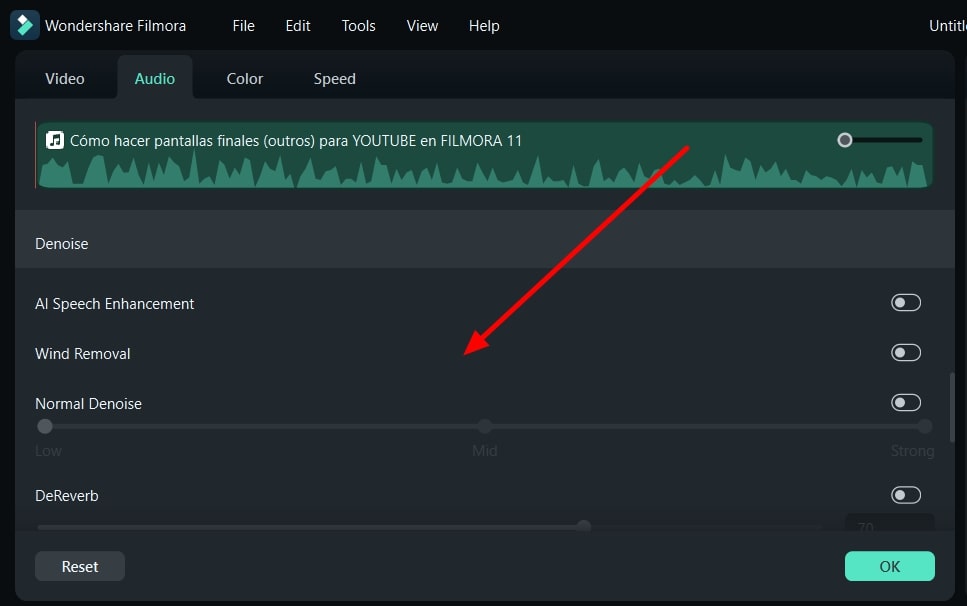
Paso 4 Exportar Audio Ducking Video en dispositivo
Por último, haz clic en el botón "Exportar" del panel anterior. Una vez que estés en la "Ventana de exportación", personaliza sus ajustes según tus necesidades y vuelve a presionar el botón "Exportar".
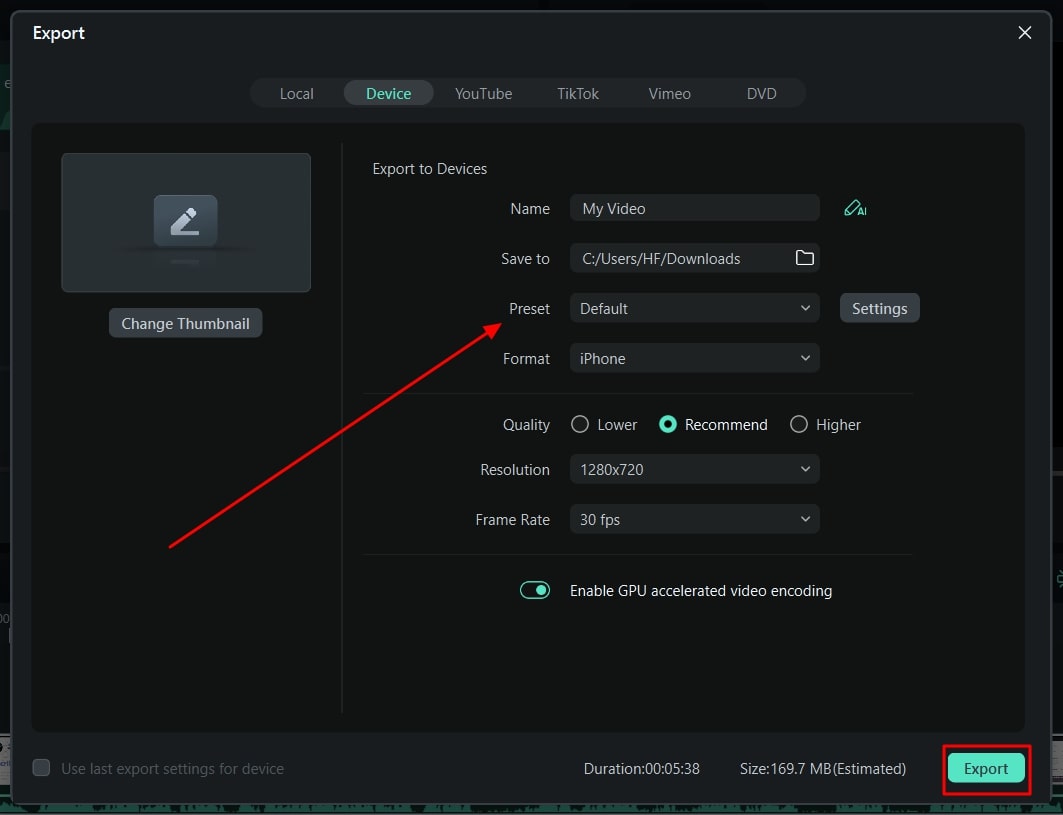
Conclusión
Para terminar, se puede decir que puedes utilizar el Audio Ducking Filmora para gestionar la opacidad y el protagonismo del sonido en los videos. El audio ducking desempeña un papel sustancial a la hora de resaltar el sonido expresivo en los videos. Filmora puede ayudarte a gestionarlo sin comprometer la calidad del video. Filmora no solo te ayuda con el audio ducking, sino también con muchas cosas innovadoras.


